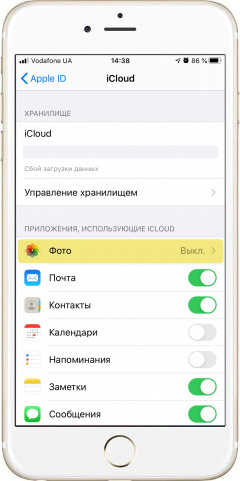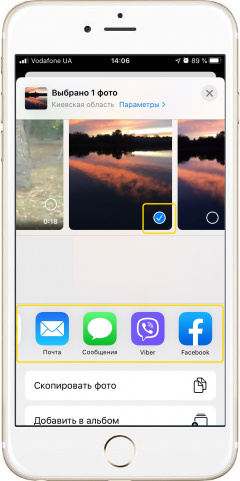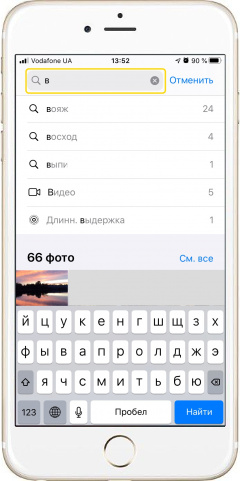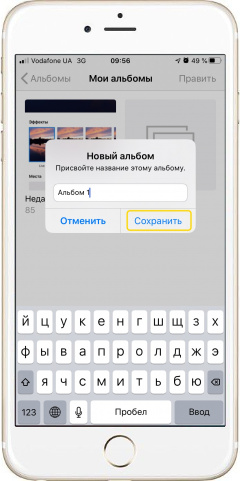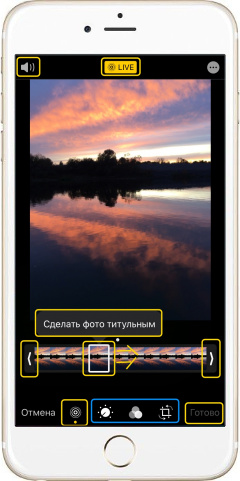|
|
Как изменить настройки резервирования фото в iPhone - Зайдите в меню «Настройки» и перейдите к самому верхнему пункту с вашим именем.
- Найдите «iCloud», а затем во вкладке «Приложения, использующие iCloud» найдите пункт «Фото».
- Если в открывшемся меню отключить пункт «Фото iCloud», то ваши фотографии не будут синхронизироваться с облачным хранилищем.
- Если данную функцию оставить включенной, но при этом поставить галочку напротив пункта «Оптимизация хранилища», то ваши фотографии и видео будут автоматически сжиматься до меньших размеров, чтобы экономить место в iCloud.
*Если место в хранилище заканчивается, копии фото, видео и других данных просто не добавляются туда даже при включенной синхронизации и резервировании. Подробнее
|